Verwalten von Bandbreitenzeitplänen für Ihr Azure Stack Edge Pro-GPU-Gerät über das Azure-Portal
GILT FÜR: Azure Stack Edge Pro – GPU
Azure Stack Edge Pro – GPU Azure Stack Edge Pro 2
Azure Stack Edge Pro 2 Azure Stack Edge Pro R
Azure Stack Edge Pro R Azure Stack Edge Mini R
Azure Stack Edge Mini R
In diesem Artikel wird beschrieben, wie Sie Bandbreitenzeitpläne auf Ihrem Azure Stack Edge Pro-Gerät verwalten. Mithilfe von Bandbreitenzeitplänen können Sie die Nutzung der Netzwerkbandbreite durch mehrere tageszeitbasierte Zeitpläne konfigurieren. Diese Zeitpläne können auf die Upload- und Downloadvorgänge zwischen Ihrem Gerät und der Cloud angewendet werden.
Sie können die Bandbreitenzeitpläne für Ihr Azure Stack Edge Pro-Gerät über das Azure-Portal hinzufügen, ändern oder löschen.
In diesem Artikel werden folgende Vorgehensweisen behandelt:
- Zeitplan hinzufügen
- Ändern eines Zeitplans
- Löschen eines Zeitplans
Zeitplan hinzufügen
Gehen Sie im Azure-Portal wie folgt vor, um einen Zeitplan hinzuzufügen:
Wechseln Sie im Azure-Portal für Ihre Azure Stack Edge-Ressource zu Bandbreite.
Wählen Sie im rechten Bereich die Option + Zeitplan hinzufügen.
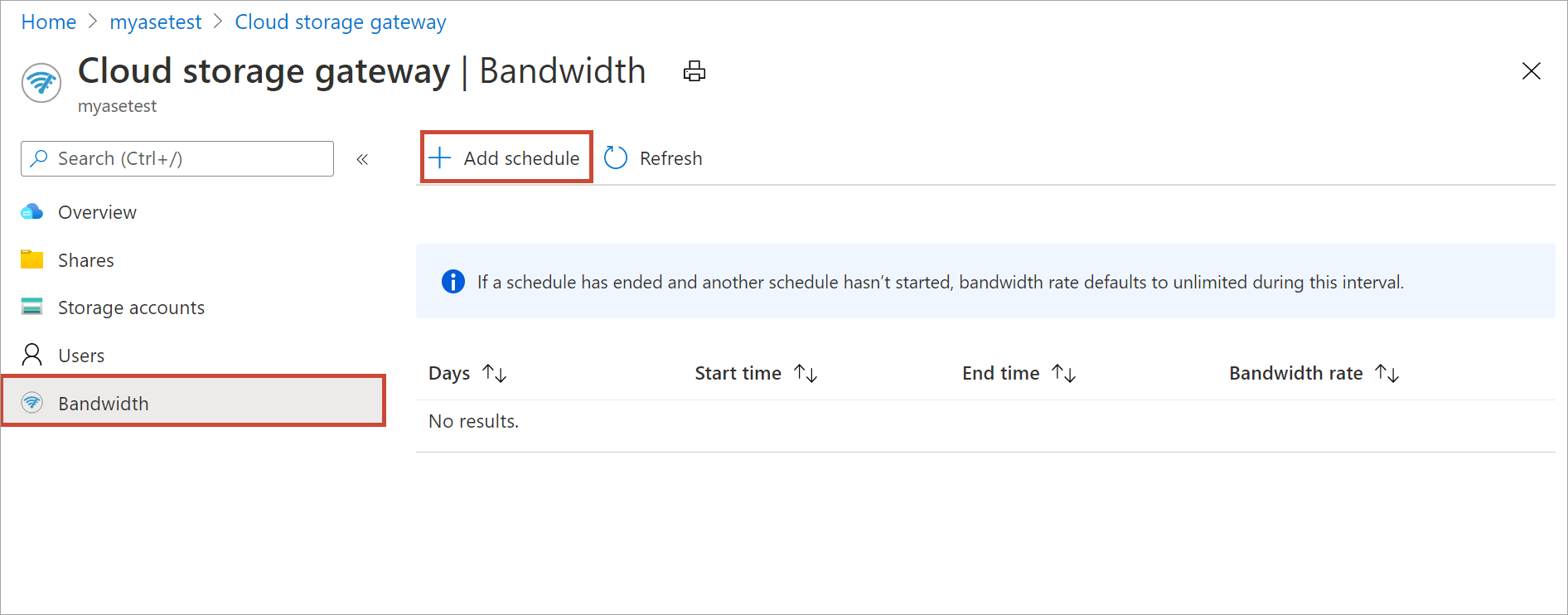
Gehen Sie unter Zeitplan hinzufügen wie folgt vor:
Geben Sie den Starttag, den Endtag, die Startzeit und die Endzeit des Zeitplans an.
Aktivieren Sie die Option Ganztägig, wenn dieser Zeitplan den ganzen Tag lang ausgeführt werden soll.
Bandbreitenrate ist die Bandbreite in Megabit pro Sekunde (MBit/s), die Ihr Gerät bei Cloudvorgängen (Uploads und Downloads) verwendet. Geben Sie eine Zahl zwischen 64 und 2.147.483.647 in dieses Feld ein.
Aktivieren Sie die Option Unbegrenzt, wenn Sie Uploads und Downloads nicht drosseln möchten.
Klicken Sie auf Hinzufügen.
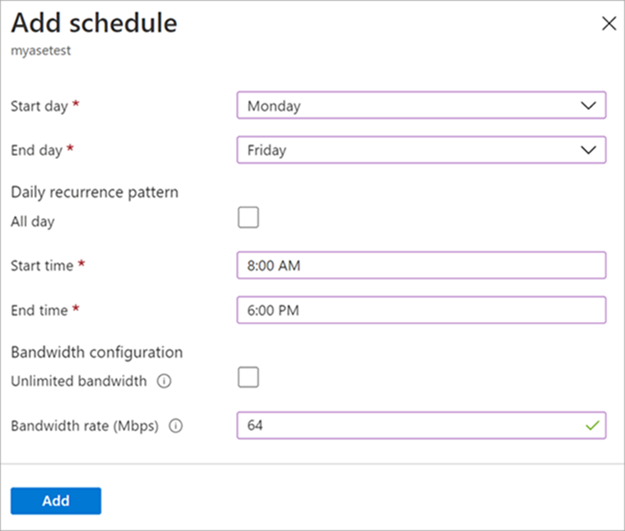
Ein Zeitplan mit den angegebenen Parametern wird erstellt. Dieser Zeitplan wird dann im Portal in der Liste mit den Bandbreitenzeitplänen angezeigt.
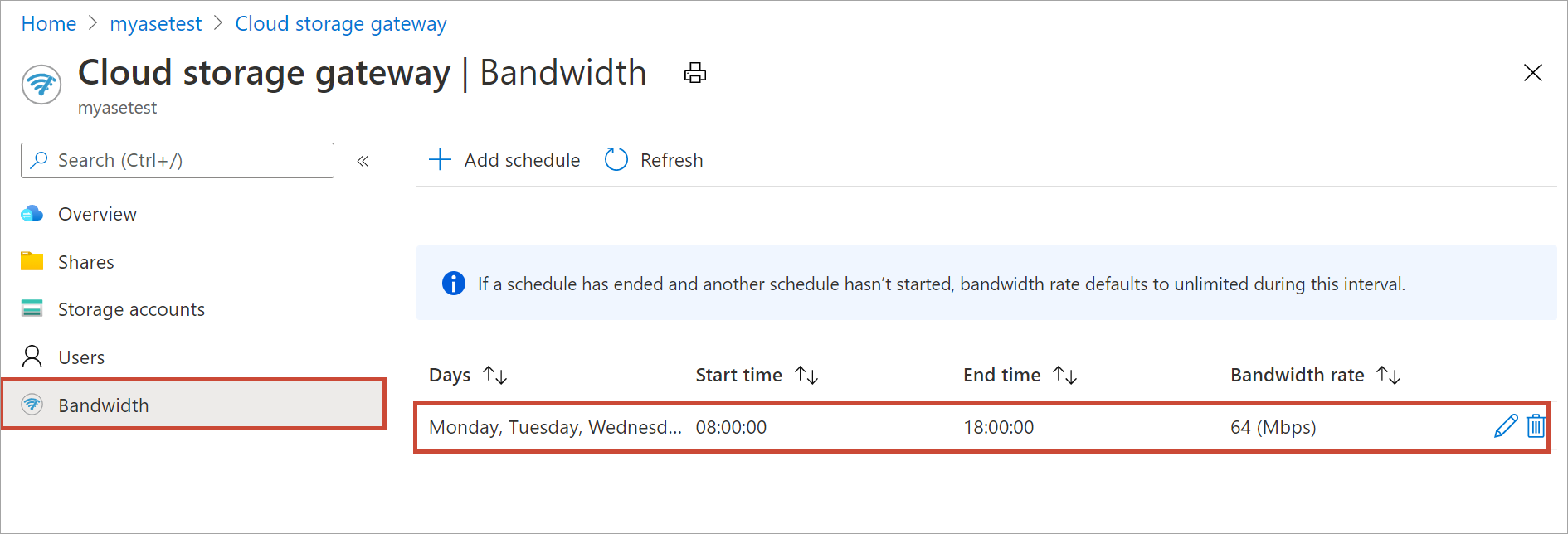
Bearbeiten des Zeitplans
Führen Sie die folgenden Schritte aus, um einen Bandbreitenzeitplan zu bearbeiten:
Wechseln Sie im Azure-Portal zu Ihrer Azure Stack Edge-Ressource und dann zu Bandbreite.
Wählen Sie in der Liste mit den Bandbreitenzeitplänen einen Zeitplan aus, den Sie ändern möchten.
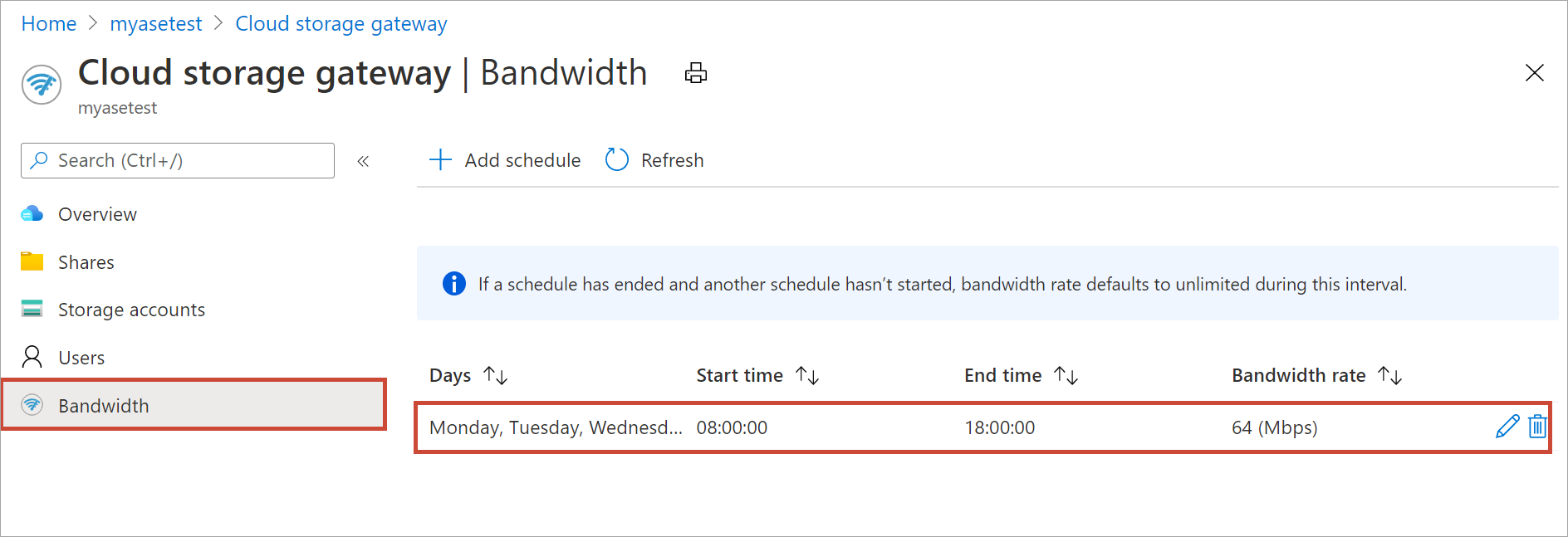
Nehmen Sie die gewünschten Änderungen vor, und speichern Sie sie.
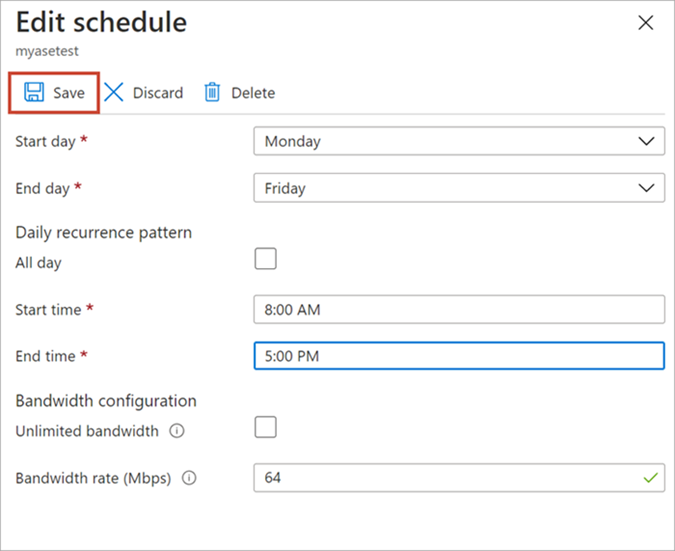
Nach der Änderung des Zeitplans wird die Liste mit den Zeitplänen aktualisiert, um den geänderten Zeitplan widerzuspiegeln.
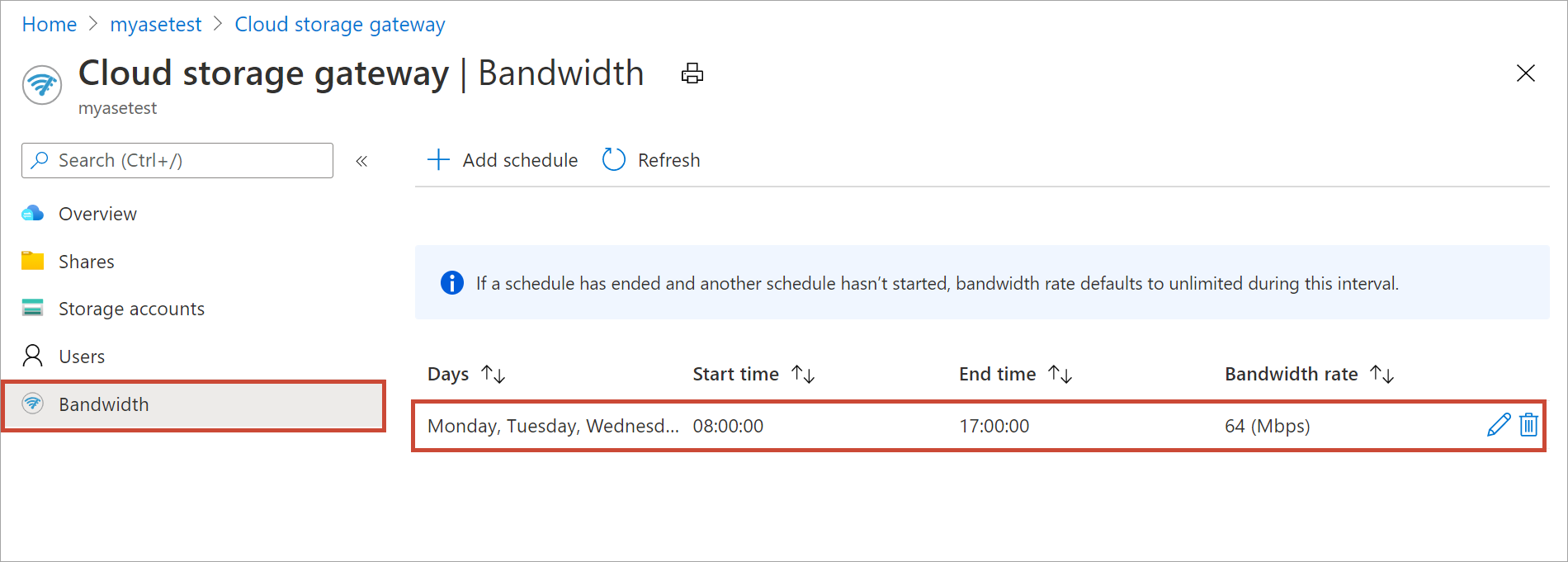
Löschen eines Zeitplans
Führen Sie die folgenden Schritte aus, um einen mit Ihrem Azure Stack Edge Pro-Gerät verknüpften Bandbreitenzeitplan zu löschen.
Wechseln Sie im Azure-Portal zu Ihrer Azure Stack Edge-Ressource und dann zu Bandbreite.
Wählen Sie in der Liste mit den Bandbreitenzeitplänen einen Zeitplan aus, den Sie löschen möchten. Wählen Sie im Dialogfeld Zeitplan bearbeiten die Option Löschen aus. Wählen Sie Ja aus, wenn Sie zur Bestätigung aufgefordert werden.
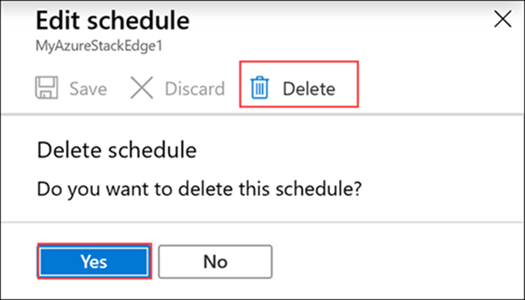
Nach der Löschung des Zeitplans wird die Liste mit den Zeitplänen aktualisiert.
Nächste Schritte
- Erfahren Sie mehr über die Verwaltung von Freigaben.